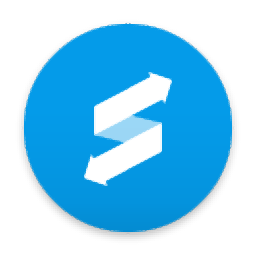
HTC Sync Manager(HTC同步管理器)
v3.1.8 免费版- 软件大小:146.85 MB
- 更新日期:2020-12-28 09:25
- 软件语言:英文
- 软件类别:信息管理
- 软件授权:免费版
- 软件官网:待审核
- 适用平台:WinXP, Win7, Win8, Win10, WinAll
- 软件厂商:

软件介绍 人气软件 下载地址
HTC Sync Manager是一款免费且强大的HTC数据信息同步工具,可以在HTC手机(例如Android)和台式计算机之间同步媒体文件,除了媒体文件(照片,音乐和视频),用户还可以在智能手机和PC之间传输联系人和日历项;HTC Sync包含照片管理工具,用于组织和编辑(例如,裁剪和旋转)图片;音乐播放器允许从iTunes和Windows Media Player导入播放列表,以及创建可以与手机同步的播放列表;设置完成后,每次连接手机和计算机时,浏览器书签,联系人和日历都会自动同步;最后,您PC上的数据已与HTC Sync同步用作手机丢失的备份;用户可以借助此工具整理并欣赏您的媒体内容部分,它是适用于您计算机的免费应用程序,可轻松将所有媒体与HTC手机之间来回同步;用户还可以同步所有联系人,日历事件,书签和文档!
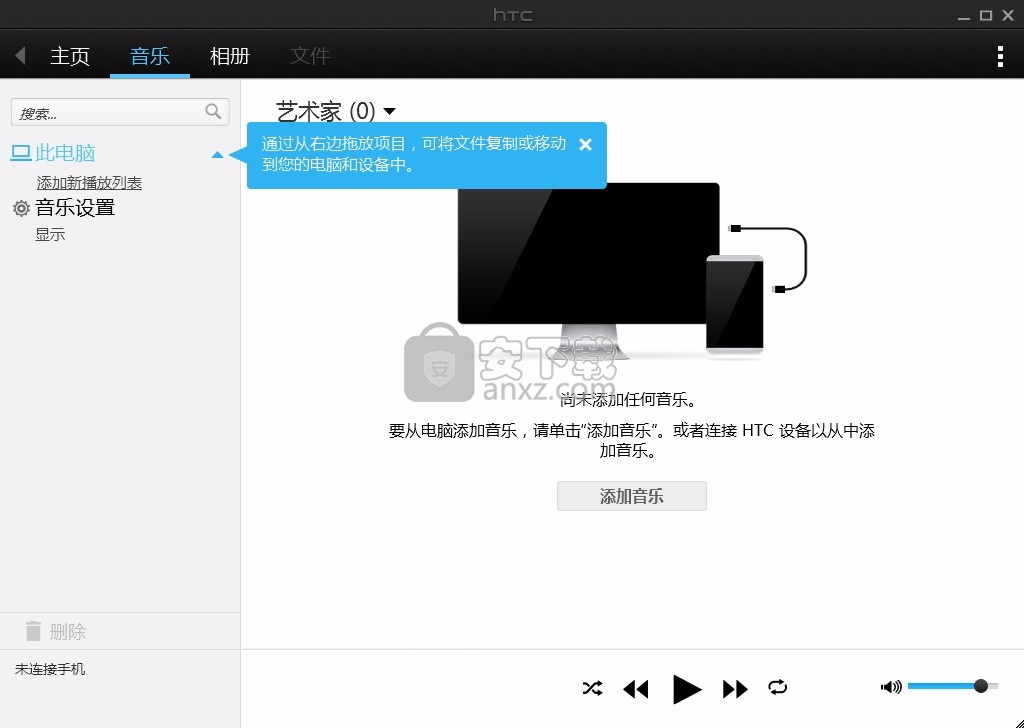
软件功能
管理和享受您的媒体内容部分,
以风格同步您的世界。HTC Sync Manager是适用于您计算机的免费应用程序
可轻松将所有媒体与HTC手机在计算机之间来回同步。
您还可以同步所有联系人,日历事件,书签和文档。
同步后,您可以在计算机上使用HTC Sync Manager轻松管理和组织。
所有内容均已安全备份,并准备在手机上进行更新。
多媒体管理员
将您的照片和个人视频整理成相册。轻松裁剪或旋转照片。
或者在一处欣赏所有音乐,创建播放列表。
导入iTunes或Windows Media Player音乐库和播放列表。
所有内容都可以轻松同步回您的手机。
同步您的个人信息
HTC Sync Manager使您轻松在计算机和电话之间同步您的个人信息。
使用自动同步,只需设置一次,就可以在每次连接计算机和手机之间同步联系人,日历甚至Web浏览器的书签
软件特色
同步后,您可以在计算机上使用HTC Sync Manager轻松管理和管理。
所有内容均已安全备份,可以随时更新到手机中。
让您高枕无忧
使用该工具备份您所有的宝贵记忆和音乐。
可以从手机备份照片和录制的视频。
您将不必担心失去梦想假期中的那些珍贵回忆。
轻松传输iPhone内容
该应用程序使将iTunes备份文件还原到HTC手机变得超级容易。
通过几个简单的步骤
就可以通过HTC SyncManager将iPhone联系人,日历,短信,照片,视频,墙纸和书签移动到新的HTC手机中
软件优势
HTC Sync Manager 支持运行 Windows® 或 Mac 操作系统的电脑。
以下是一些可通过 HTC Sync Manager 执行的事宜。
查看和管理电脑与手机上的媒体
浏览和管理存储在电脑和手机上的音乐、照片和视频。
从电脑导入 iTunes 和 Windows Media® Player 播放列表到 HTC Sync Manager。
使用内置的播放器播放音乐、视频和播放列表。
传输内容
将 iPhone 照片、短信和联系人等传输到 HTC 手机中。
将所有音乐、照片和视频从 HTC 手机导入到电脑中。
将选定的音乐、照片和视频从电脑复制到手机。
将文档从电脑导入到手机。
备份和还原
将 HTC 手机备份到电脑,以便轻松地将备份还原到同一手机或其他 HTC 手机。
同步播放列表和数据
在手机和电脑之间同步播放列表和数据,如联系人和日历等。
安装步骤
1、用户可以点击本网站提供的下载路径下载得到对应的程序安装包
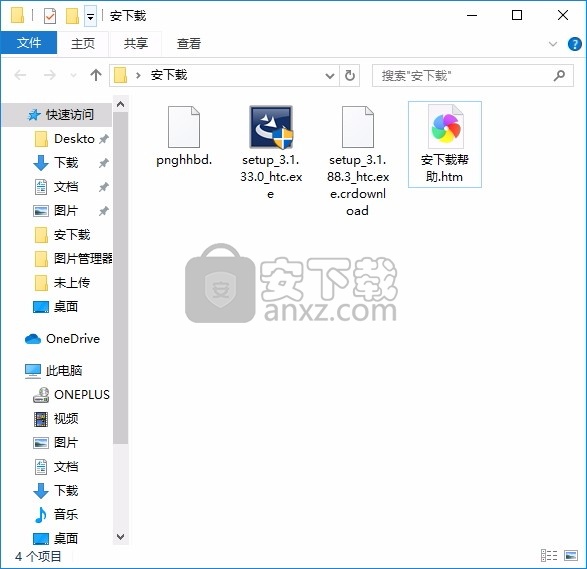
2、只需要使用解压功能将压缩包打开,双击主程序即可进行安装,弹出程序安装界面
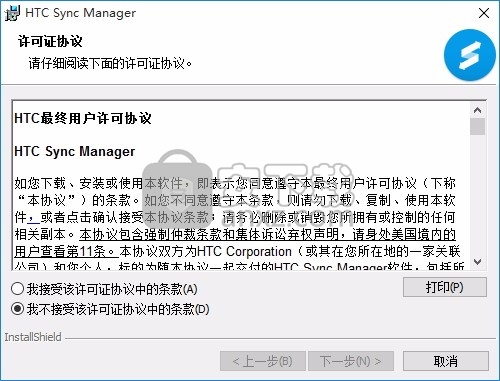
3、同意上述协议条款,然后继续安装应用程序,点击同意按钮即可
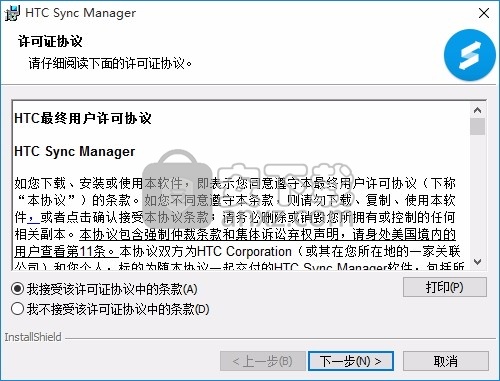
4、可以根据自己的需要点击浏览按钮将应用程序的安装路径进行更改
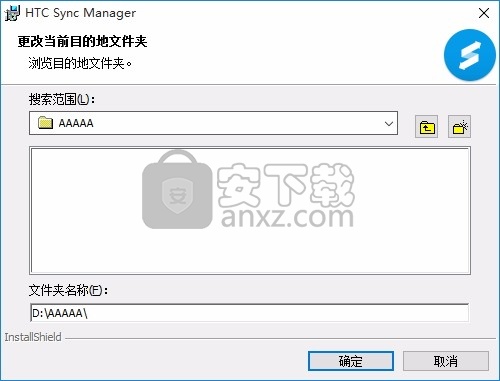
5、弹出应用程序安装进度条加载界面,只需要等待加载完成即可

6、根据提示点击安装,弹出程序安装完成界面,点击完成按钮即可
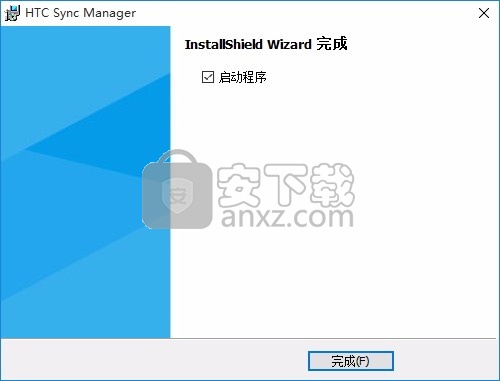
使用教程
您可以在 Windows XP 或更高版本中安装 HTC Sync Manager。要在 Mac 电脑上安装此软件,您需要 Mac OS 10.6 或更高版本。
如果在安装 HTC Sync Manager 时遇到问题,请关闭所有正在运行的程序,然后再重新安装。如果问题依然存在,请暂时停用防病毒程序,然后再重新尝试安装。
启动安装程序,然后按照屏幕说明操作。
通过随附的 USB 线将手机连接到电脑。 HTC Sync Manager 即会打开。
注: 如果停用了防病毒程序,请务必在安装 HTC Sync Manager 后重新将它打开。
视频格式和编码 3GP 和 3G2(第三代合作伙伴计划)
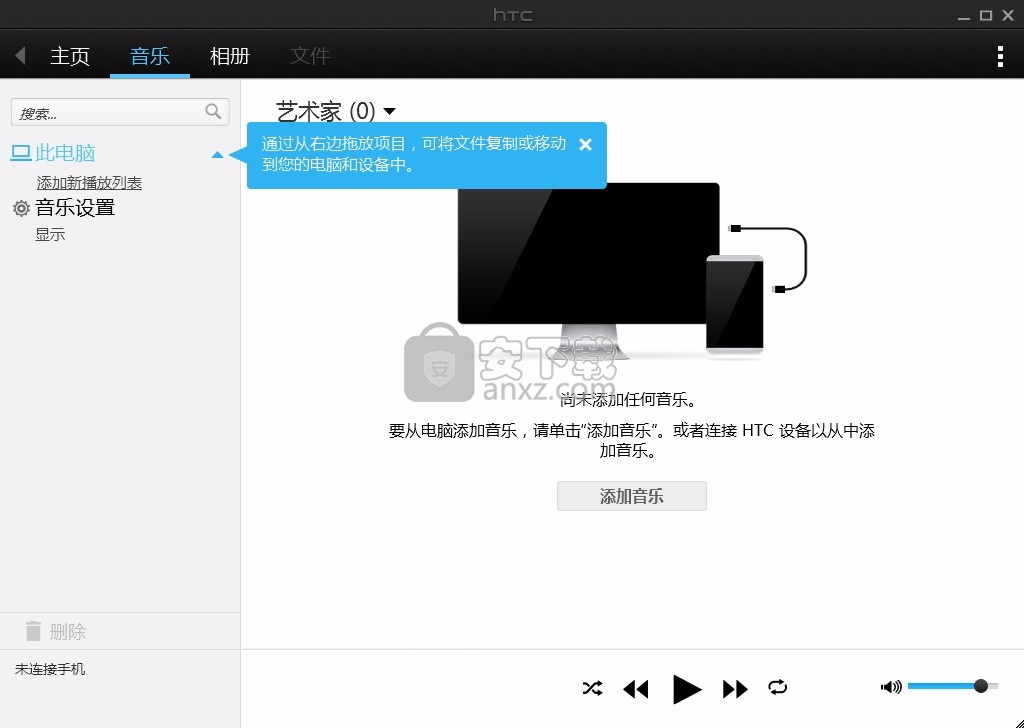
MP4 (MPEG-4)
音频格式和编码 FLAC(自由无损音频编解码)
AAC 和 M4A(高效 AAC v1 和 v2)
MP3(MPEG-1 音频第 3 层)
WAV(资源交换文件格式)
WMA(Windows Media 音频)
图像格式 BMP
GIF
JPEG 和 JPG
PNG
文档格式 Microsoft Word:DOC、DOCX
Microsoft Excel:XLS、XLSX
Microsoft PowerPoint:PPT、PPTX
PDF、TXT
从电脑导入媒体
在使用 HTC Sync Manager 查看、播放和管理电脑上的媒体之前,首先要将它们导入到 HTC Sync Manager 媒体库中
单击音乐或相册,具体取决于您要从电脑导入音乐还是照片与视频。
从 PC 电脑的 Windows Explorer或 Mac 电脑的 Finder 应用程序中
将文件夹或文件夹中的任何音乐、照片或视频拖到 HTC Sync Manager 窗口中。
也可以在音乐设置或相册设置下,单击显示 > 添加来导入媒体文件夹。
无论您拖动文件夹还是文件,或者前往设置来添加媒体文件夹,整个文件夹都将作为相册添加,显示在 HTC Sync Manager 中的此电脑下。
如果有子文件夹,它们也会作为相册单独添加。
添加到文件夹和子文件夹的新媒体将自动显示在对应相册中。
从 iTunes 或 Windows Media Player 导入媒体库和播放列表
如果电脑上装有 iTunes 或 Windows Media Player,您可以将这些应用程序中的媒体库或播放列表导入到 HTC Sync Manager 中。
重要: 电脑上需要装有 iTunes 9.0、Windows Media Player 11,或这些应用程序的更高版本。
单击音乐。
在音乐设置下,单击显示。
选择自动从 iTunes 导入到 HTC Sync Manager 或自动从 Windows Media Player 导入到 HTC Sync Manager选项。
注: 如果更改了 HTC Sync Manager 中导入的播放列表,您在手动刷新 HTC Sync Manager 媒体库时不会丢失这些更改
选中上述选项时,HTC Sync Manager 会把原有的播放列表导入为新的播放列表。
HTC Sync Manager 一直自动打开
HTC Sync Manager 会在 HTC 手机与电脑连接时自动打开。
如果不希望 HTC Sync Manager 自动打开,可以单击主页 > 摘要,然后清除 当手机连接后,打开 HTC Sync Manager选项。
传输 iPhone 内容和应用程序到 HTC 手机
使用 HTC Sync Manager,您可以轻松地将 iPhone 内容(如联系人、信息、壁纸、相机照片和视频等)传输到您的 HTC 手机中。
如果您使用的 HTC 手机装有 HTC Sense™ 6,HTC Sync Manager 也允许手机查找和安装您在 iPhone 上所用的相同应用程序。
重要: 您需要首先使用 iTunes 9.0 或更高版本将 iPhone 内容备份到电脑。
将 iPhone 和 HTC 手机连接到电脑。
在 HTC Sync Manager 中,单击主页 > 传输和备份。
单击开始进行按钮。
如果尚未使用 iTunes 将 iPhone 内容备份到电脑中,请在继续操作前先进行备份。
选择您的 iPhone 备份文件,然后单击确定。
选择要传输到 HTC 手机的内容类型。
您可以选择是否要将 HTC 手机上的内容替换为 iPhone 内容。
单击开始。 等待 HTC Sync Manager 完成内容传输。
完成时,在 HTC 上滑动打开通知面板,然后点击 。
选择您在 iPhone 上使用并希望在 Google Play™ 查找并下载的 HTC 手机的应用程序。
在从 iPhone 换用 HTC 手机后,为何我收不到联系人的短信?
如果您的联系人在其 iPhone 上通过 iMessage 服务而非短信或彩信服务向您发送信息,就可能会发生这一情况。
要在您的 HTC 手机上接收他们的短信:
如果依然持有您的 iPhone,请在 iPhone 设置中关闭 iMessage 服务。
如果您有别的 Apple 设备,也需要关闭其 iMessage 功能。
或者,访问您在网上的 Apple 支持配置文件,取消注册您的 iPhone 和其他 Apple 设备。
为何要取消注册 iPhone 和其他 Apple 设备?如何操作?
如果您要将 iPhone 和其他 Apple 设备赠送或出售给他人,最好取消注册这些设备,以便它们从您的 Apple 支持配置文件中删除。
这有助于确保发自 iPhone 联系人的短信通过短信服务路由到您的 HTC 手机上。
在电脑上的网页浏览器中,前往 Apple 支持配置文件网站
使用 Apple ID 和密码登录。
单击编辑产品。
单击您要从配置文件中删除的产品旁边的 。
单击取消注册。
复制媒体到手机或从中删除
从电脑复制媒体文件到手机的一种方式是使用 PC 电脑的 Windows Explorer或 Mac 电脑的 Finder 应用程序。另一种方式是 HTC Sync Manager。
使用 HTC Sync Manager 时,您可以复制音乐、照片、视频、完整相册,以及播放列表。
将手机连接到电脑。 已复制到手机中的媒体将标有图标。
单击一个项目将它选中。
或者,选择多个媒体进行传输。若要了解如何操作
单击将所选媒体复制到手机中,或单击将它们从手机中删除。
人气软件
-

endnote x9.1中文版下载 107.0 MB
/简体中文 -

Canon IJ Scan Utility(多功能扫描仪管理工具) 61.55 MB
/英文 -

A+客户端(房源管理系统) 49.6 MB
/简体中文 -

第二代居民身份证读卡软件 4.25 MB
/简体中文 -

船讯网船舶动态查询系统 0 MB
/简体中文 -

ZennoPoster(自动化脚本采集/注册/发布工具) 596.65 MB
/英文 -

中兴zte td lte 18.9 MB
/简体中文 -

originpro 2021 527 MB
/英文 -

个人信息管理软件(AllMyNotes Organizer) 5.23 MB
/简体中文 -

ZKTeco居民身份证阅读软件 76.2 MB
/简体中文


 有道云笔记 8.0.70
有道云笔记 8.0.70  Efficient Efficcess Pro(个人信息管理软件) v5.60.555 免费版
Efficient Efficcess Pro(个人信息管理软件) v5.60.555 免费版  originpro8中文 附安装教程
originpro8中文 附安装教程  鸿飞日记本 2009
鸿飞日记本 2009  竞价批量查排名 v2020.7.15 官方版
竞价批量查排名 v2020.7.15 官方版  Scratchboard(信息组织管理软件) v30.0
Scratchboard(信息组织管理软件) v30.0  Fitness Manager(俱乐部管理软件) v9.9.9.0
Fitness Manager(俱乐部管理软件) v9.9.9.0 









